windows10管理员权限如何设置?
发布日期:2018-06-24 作者:Win10正式版官网 来源:www.52xitong.com在平时的工作中,大家会安装许多软件,这些软件安装了以后想要使用发现管理员权限不够,为此大家就该设置一下。那么管理员权限如何设置呢?如果你不懂windows10管理员权限如何设置的话,那就赶紧来看看小编整理的教程吧!
办法/步骤:
1、新建管理员网友:
①开始——控制面板——网友账户;
②单击管理其他账户——新建新管理员账户并设置密码。如图:
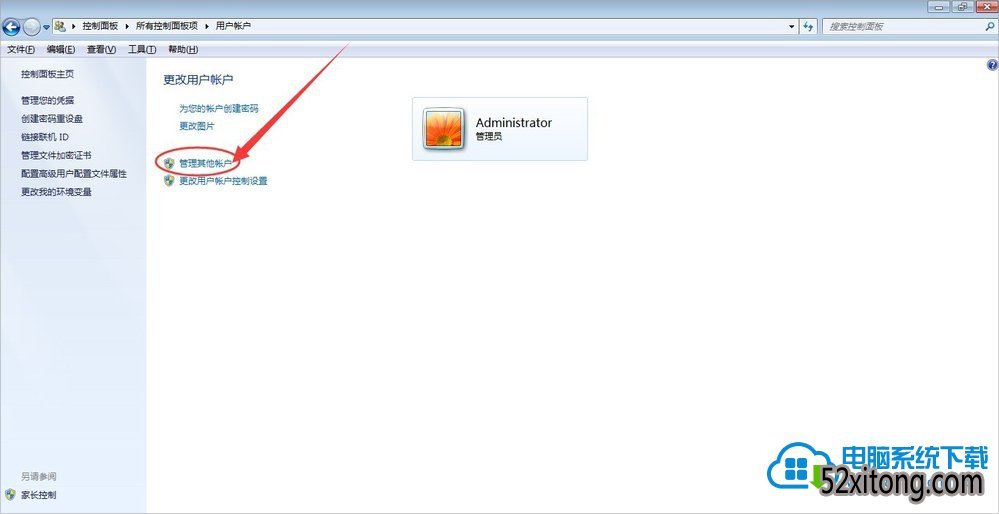
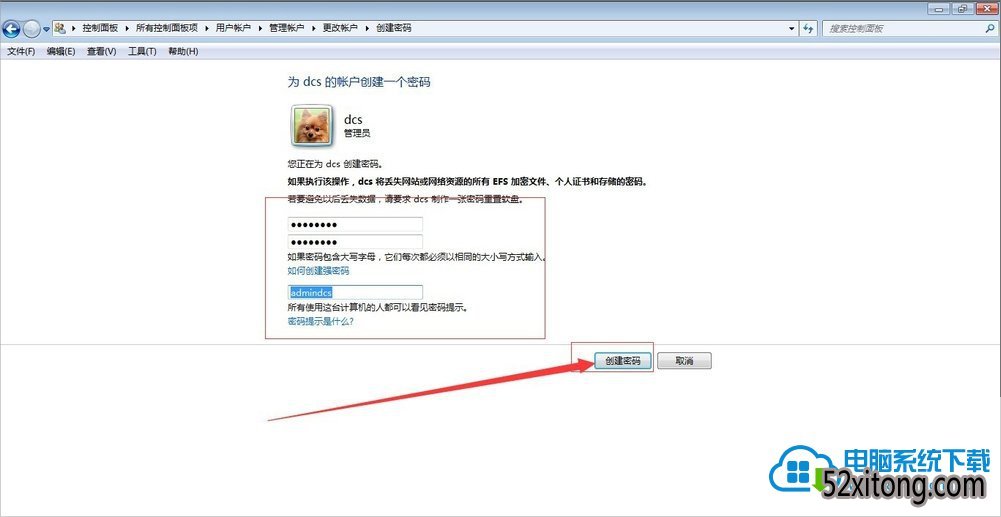
2、设置可执行文件管理员权限:
①打开应用程序右键——属性,跳出对话框;
②设置兼容性——特级权限——勾选以管理员身份运行此程序。如图:
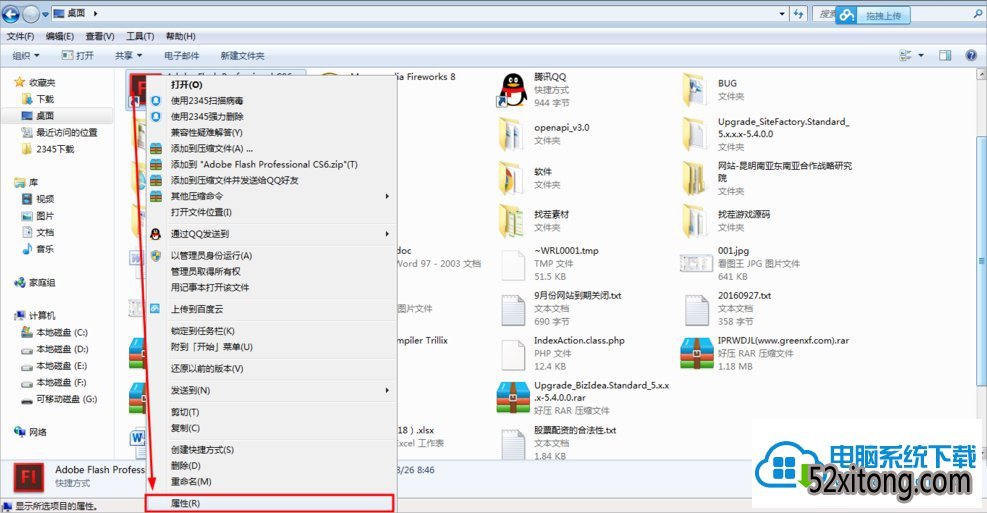
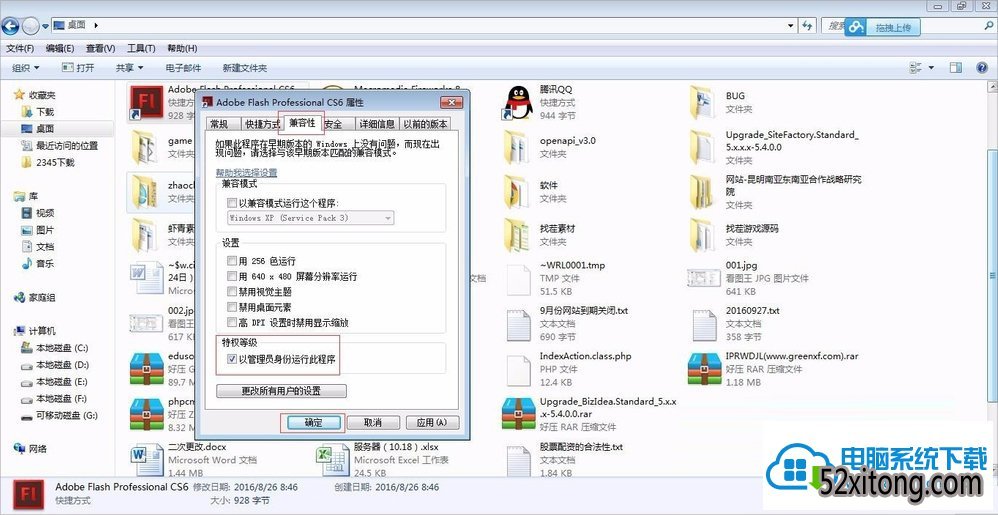
3、设置管理员权限:
①右键文件——属性,跳出对话框;
②选中安全选项;
③选择管理员——编辑——设置权限。如图:
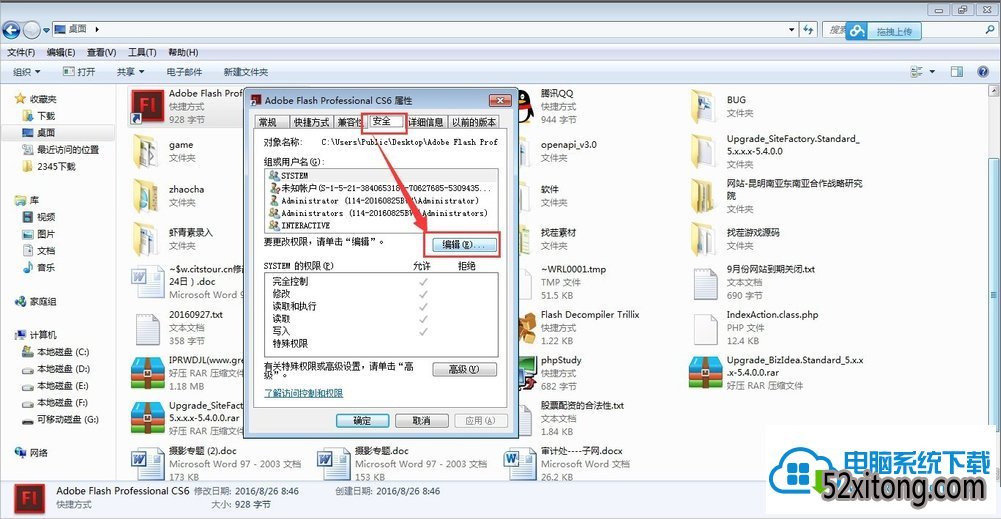
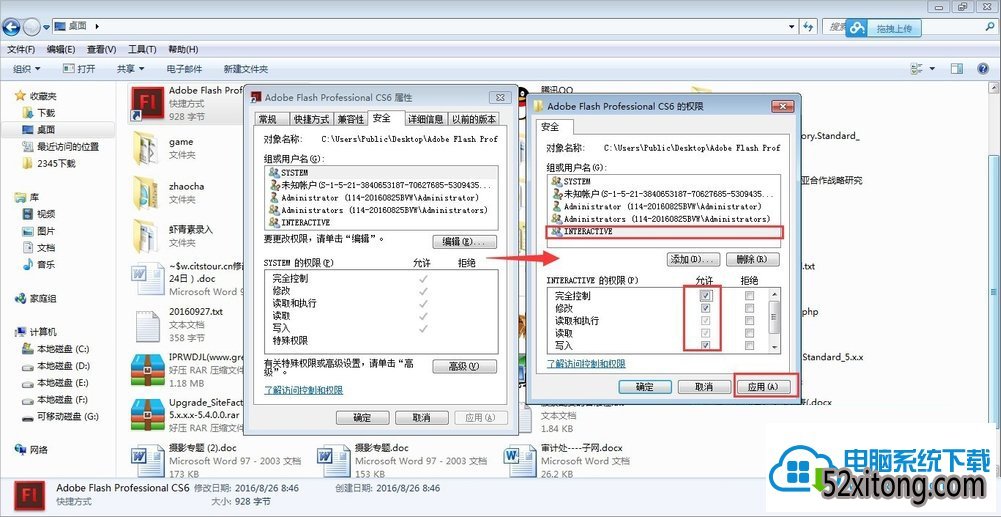
4、添加管理员:
①右键文件——属性,跳出对话框;
②选中安全选项——编辑——添加;
③写入管理员名称或用查找的方式选中。如图:
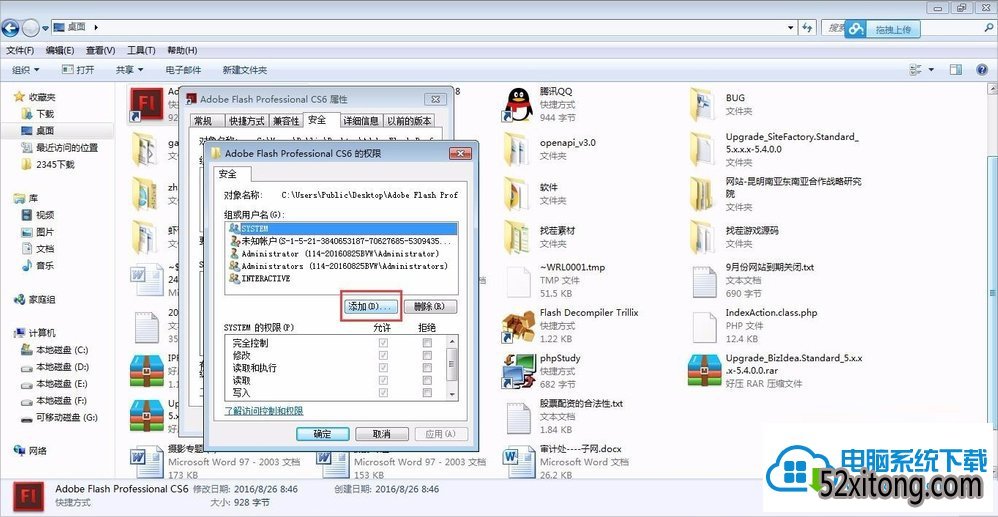
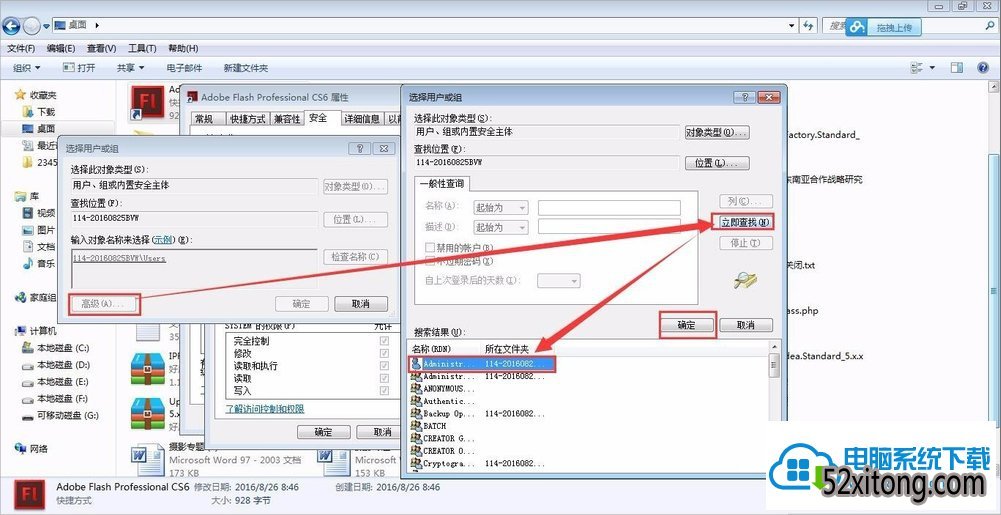
5、删除管理员:
①右键文件——属性,跳出对话框;
②选中安全选项——编辑——删除;
③选择管理员,删除便可。如图:
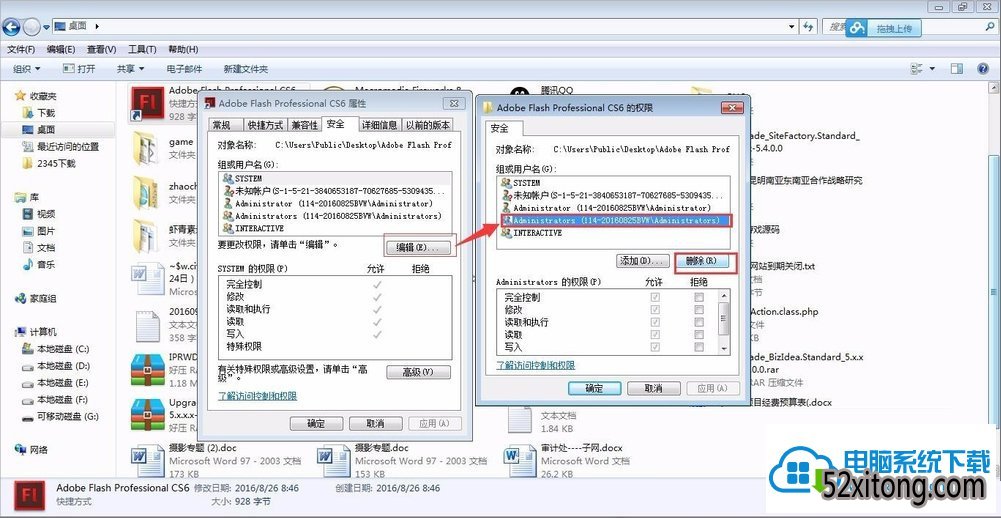
以上就是windows10管理员权限如何设置的教程了,当然管理员权限的设置有利于重要文件的保护,所以现在我们就赶紧把你觉得重要的文件设置一下管理员权限吧!
相关系统推荐
Win10文章资讯栏目
Win10文章资讯推荐
win10系统下载排行
友情链接